【DvorakJ】タイピングソフトで特殊な配列を練習する方法
この記事は、Windowsで特殊な配列(一般的に使われている Qwerty ローマ字・JIS かな以外の配列)をタイピングソフトで練習したい方向けです。
多くのタイピングソフトは、Dvorak 配列や新 JIS かな配列など、特殊な配列には対応していないことが多いです。この記事では、そのような配列をタイピングソフトで練習する方法を紹介します。
※ここでの「タイピングソフト」は、「タイピングを練習するソフト(タイプウェルなど)」や、「タイピングを練習するためのサイト(e-typing など)」のことを指します。
DvorakJ
DvorakJ とは
DvorakJ は、キー配列を変更するためのフリーソフト(Windows 用)です。「Dvorak」とありますが、Dvorak 配列以外の配列にも対応しています。
はじめからさまざまな配列の設定ファイルが同梱されているので、よく知られている配列であれば、すぐにその配列を使うことが出来ます。
同梱されていない配列も、配列作者の Web サイトなどで公開されていることが多いので、そこからダウンロードできる可能性が高いです。また、設定ファイルを自分で書くこともできます。
キー配列を変更するためのソフトは他にもありますが、ここでは DvorakJ を使う方法を紹介します。あらかじめDvorakJ のサイトから「実行バイナリ版」をダウンロードしておいてください。
DvorakJ の基本的な使い方
DvorakJ で配列を変更するには、
キーボード>直接入力>直接入力用配列>設定ファイル(直接入力時の配列)キーボード>日本語入力>日本語入力用配列>設定ファイル(日本語入力時の配列)
から、目的の配列の設定ファイルを選択します。
設定ファイルは
data>lang>eng(英語入力用配列)data>lang>jpn(日本語入力用配列)
に入っているので、目的の配列の設定ファイルを探してください。
日本語入力用配列の練習
日本語ローマ字入力用タイピングソフトを使う場合
- タイプウェル国語 R
- e-typing ローマ字
- 寿司打
などのタイピングソフトで練習したい場合、
キーボード>日本語入力>日本語入力の設定
から、「日本語入力用配列を常に使用する」という項目を選択してください。このとき、「かな入力用の設定で日本語入力用配列を使用する」のチェックは外します。
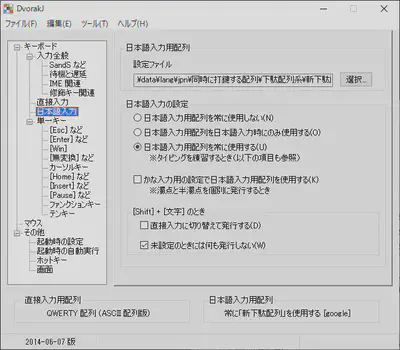
この項目を選択すると、直接入力のときもローマ字のつづりを出力します。
この設定により、ローマ字入力のタイピングソフトで配列を練習できます。
日本語かな入力用タイピングソフトを使う場合
- タイプウェル国語 K
- e-typing かな
などのタイピングソフトで練習したい場合、
キーボード>日本語入力>日本語入力の設定
から、「日本語入力用配列を常に使用する」という項目を選択してください。そして、「かな入力用の設定で日本語入力用配列を使用する」にチェックを入れます。
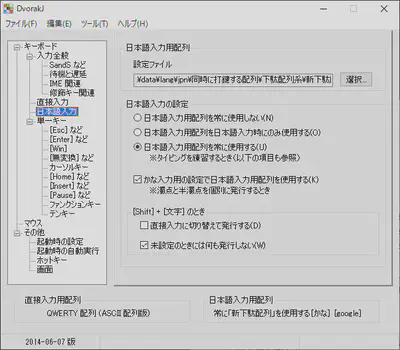
この項目を選択すると、直接入力のとき、JIS かな配列に対応するアルファベットが入力されます。
この設定により、かな入力のタイピングソフトで配列を練習できます。
補足 1:Google 日本語入力を使っている場合
IME に Google 日本語入力を使っていて、正常に入力ができない場合、
キーボード>入力全般>IME 関連>IME の利用>Google 日本語入力を使用している
にチェックが入っていることを確認してください。
そして、次の設定を行ってください。
- タスクバーの「A」や「あ」などと書かれた部分を右クリック
- 「プロパティ」をクリック
- 「一般」タブの「基本設定」にある「ローマ字入力・かな入力」から「ローマ字入力(切替可)」を選択
- 「OK」をクリック
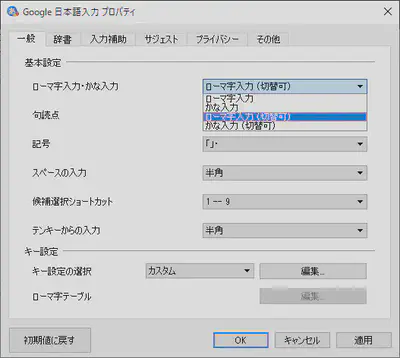
これで、正常に入力できるはずです。
補足 2:US 配列のキーボードを使っている場合
US 配列(英語配列)のキーボードを使っていて、正常に入力できない場合、
キーボード>入力全般>SandS など>101 キー(英語配列)のキーボードを使用している
にチェックが入っているか確認してください。
補足 3:タイピングソフトではなく、メモ帳などで練習したい場合
日本語入力用配列で、(タイピングソフトを使うのではなく)メモ帳などのテキストエディタを使って練習したいときは、
キーボード>日本語入力>日本語入力用の設定
から、「日本語入力用配列を日本語入力時にのみ使用する」を選択してください。
英語入力用配列の練習
- タイプウェル英単語
- e-typing 英語
など、英単語や英文を入力するタイピングソフトの場合、「直接入力用配列」を変更するだけで練習出来ます。
まとめ
ここで紹介した方法であれば、「美佳タイプかな編」などの特殊なソフトでない限り、練習することができると思います。
特殊な配列の練習の参考になれば幸いです。